基层单位部门预算操作手册
(财务预算编制)基层单位部门预算操作手册
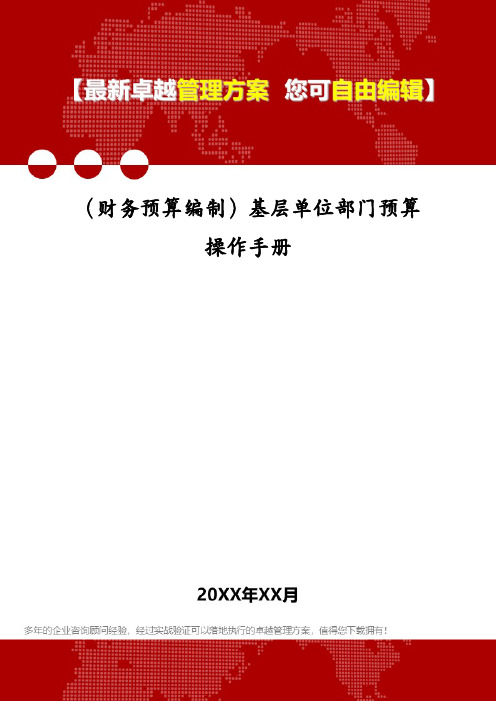
(财务预算编制)基层单位部门预算操作手册第一单元部门预算基层单位第1章系统概述与操作准备1.1系统总体概述部门预算是指部门依据国家有关政策规定以及行使职能的需要,由基层预算单位编制,逐级上报、审核、汇总,经财政部门审核后提交立法机关依法批准的涵盖部门各项收支的综合财政计划。
本部门预算系统完全按照《中华人民共和国预算法》和《新疆生产建设兵团财务局部门预算管理办法》要求进行构造;同时根据国家金财工程财政信息化建设发展方向,本部门预算系统采用B/S架构实现。
部门预算编制系统主要功能:通过数据的自动下发、上报、审核、控制、远程传输等方式,实现财政预算处室、主管业务处室、主管单位、基层单位等之间的数据上传下达,并以内置的定员定额、平衡校验规则方式,实现自动预算控制、审核,提高编制效率,细化编制口径,强化预算约束,建立科学的预算编制管理机制。
其中,项目支出申报与审批:预算单位随时申报项目,并通过逐级审核功能对项目进行审批,实现动态管理,按照轻重缓急纳入项目滚动库。
能够支持项目的各种申报文本格式,按照项目管理需要,将项目分为备选项目、纳入预算项目、处室预留项目和淘汰项目,实现项目的分类、分级和滚动管理,能够满足多种分类汇总需求,具备多种汇总查询表和自定义报表形式。
在本部门预算编制系统中,财政部门、主管部门和基层单位间每次数据信息下发等,均以任务的方式实现。
通过这种方式,不仅摆脱了不同地区部门预算编制几上几下的束缚;同时大大降低了系统操作的复杂程度。
1.2系统登录1.2.1注意事项系统采用B/S架构,预算单位的用户可以使用IE浏览器访问财务局的服务器并通过身份认证后来登录系统。
注意事项:(1)用户在第一次登录系统时,系统会自动检测用户计算机的操作环境是否同系统匹配。
如果不匹配,为保障用户正常使用,系统会自动下载安装相关信息,这可能需要一段时间。
(2)用户在第一次登录系统后,必须修改用户密码,具体操作见第1.3节。
部门预算V40单位版操作流程(精编)

五、数据审核与上报
1、收支审核表不是用来填报预算数据的,它 提供查看收入和支出详细预算数据,用鼠 标单击〖报表录入〗功能组标签,选择 〖收支审核表〗
注: 1. 图中红色文字表示存在错误的 预算信息,将鼠标移动到红色文字 上面,出现审核错误说明信息框, 根据提示信息修改预算数据; 2. 图中收入与支出的对应关系是 根据审核定义中的模版设置关系自 动产生的; 3. 图中窗口右侧显示左边选中项 目的项目明细信息
4、确定后会出现如左图所示的窗口,单击【确 定】。 该初始化文件如右图,以字母“D”开头, 然后是单位编码,接着是字符“^”,再接着是单 位名称,最后是“『001』”, 文件名的后缀是 “TKS”,例如:D153010^西乡县第一中学『 001』.TKS,单击【确定】。
5、初始化的过程由系统自动完成,初始化窗口如 左图。初始化完成后,系统会提示如右图,单 击【确定】,系统将关闭,重新启动系统。
注:只有审核通过的数据才能生成上报文件,否则 系统提示错误信息,不能上报。
六、报表查询与打印
1、报表查询,在需要读取数据的单位名称前打勾; 选择报表底部标签的具体报表页面;单击工具 栏中【数据浏览】按钮,选择〖查询当前报表 页数据〗或〖查询全部报表页数据〗,系统自 动开始进行报表数据的查询业务处理。
三、窗口各个组成部分的介绍
登录成功后,系统窗口大致如下图所示,
工具栏 单位列表 快捷按钮 功能项 数据区
功能组 状态栏
1、工具栏:工具栏是系统常用操作的集合,使用 这些按钮可以方便地进行数据操作;
2、单位列表:在这里可以选择当前处理的单位;
3、快捷按钮:提供某些功能的快捷方式;
4、功能项:项是系统的基本操作单元,当选择某 个项时,数据区中将显示相应的数据;
部门预算10单位版培训手册934828362

部门预算单位版用户操作手册部门预算管理系统经过几年来的广泛应用和不断完善,已经从简单的数据处理系统提升到了预算分析功能较强的综合管理软件,版本也从原来的3.0过渡到4.0(分为预算管理4.0,项目管理3.5和基础资料3.0)再到最新的预算管理1.0。
新版预算管理1.0系统摒弃了前身分别接收或下发三部分参数的数据传送模式,解决了在不同系统填报处理数据和只能处理单年度数据的局限性,部分功能也较以往更为完善。
本手册以中共长沙市委办公厅为例详细介绍新版预算管理系统的具体操作和注意事项。
软件的安装打开安装程序的文件夹,如下图所示:双击文件夹中的图标监测是否安装此环境软件,如没有安装则继续安装,安装了则可取消安装,然后再双击文件夹中的图标,开始程序的安装,依次点击下一步,程序的安装路径可以根据需要修改,其他步骤均按照默认安装,直到最后一步,一般XP系统无需重启计算机安装完毕后如上图,一般情况下无需重启,点击“完成”,软件安装结束,此时在桌面上会出现如单位版程序。
第二步:登录软件建立年度预算数据库并升级(每年预算只需做一次)双击桌面上的单位版1.0图标,弹出下图所示的登录界面,点击“新建数据库“,软件安装后每年第一次运行时,先要新建数据库输入本年预算数据库的中文名称按照上图操作输入本年度预算数据库的中文名,注意:每年做预算的时候都需要建立本年的数据库,与以往不同,新系统实现了分年度存储数据的功能。
数据库建立后,请运行这个程序进行软件升级,打开后界面如下图:1、先选择“应用程序更新”2、点击“更新应用程序”按钮,进行程序的更新3、再选择“数据库更新”4、点击“更新数据库”按钮,就完成了整个升级程序分别选择应用程序和数据库进行更新完成后,单机版的安装升级就全部完成了。
下拉列表列出了已建立的年度预算数据库,可选择登录重新登录单位版软件,在登录界面的“数据库▼”下拉列表即可根据需要选择当前要登录的数据进入系统填报数据。
部门预算编制(财政版)系统-操作手册
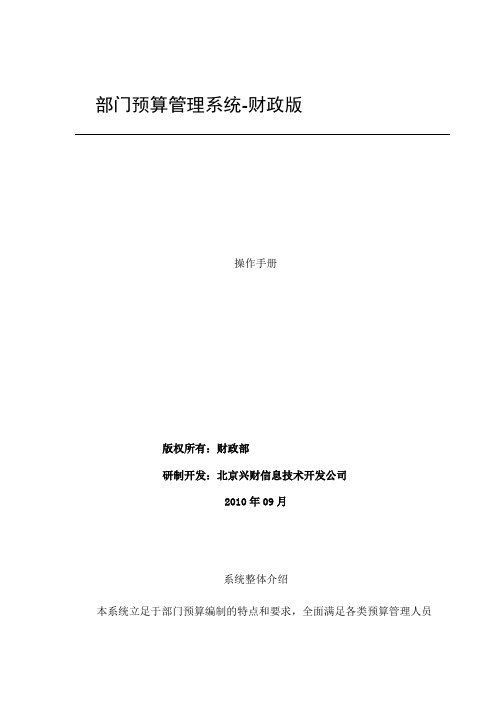
部门预算管理系统-财政版操作手册版权所有:财政部研制开发:北京兴财信息技术开发公司2010年09月系统整体介绍本系统立足于部门预算编制的特点和要求,全面满足各类预算管理人员在不同阶段的业务需求,支持人员、公用经费的定员、定额管理,为财政经费的合理分配提供依据。
目录1.用户登录 (1)2.初始参数维护 (2)2.1. 基本支出参数 (2)2.1.1.基本支出对应 (2)2.1.2.支出预算控制定义 (4)3.年初预算编制 (7)3.1. 申报数据录入[财政] (7)3.1.1.收支审核总表 (7)3.1.2.单位基础信息 (8)3.1.3.单位收入录入 (8)3.1.4.基本支出录入 (9)3.1.5.项目支出录入 (10)3.1.6.政府采购明细表 (11)3.1.7.单位征收计划表 (12)3.2. 可疑数据分析 (12)3.2.1.可疑数据分析 (12)3.3. 收支数据预审 (13)3.4. 预算审核流程 (14)3.4.1.处室审核 (14)3.4.2.预算处审核 (15)3.4.3.预算处审批 (16)3.4.4.退回单位 (17)4.报表统计分析 (18)4.1. 分析报表查询 (18)4.1.1.项目查询统计 (18)1.用户登录①打开浏览器,输入网址:,登录“财政部金财工程应用支撑平台”,并点击右上角“登录”按钮。
登录②在弹出的窗口中点击“普通用户登录”,然后输入用户姓名及用户密码,两者皆为身份证号。
普通用户登录③登录后点击页面左上角的“部门预算管理”后进入系统。
2.初始参数维护2.1. 基本支出参数2.1.1.基本支出对应2.1.1.1. 预算单位和功能科目对应此功能为财政部门对基本支出表中预算单位对应的功能科目进行设置。
①先从左侧信息树中选择需要对应的基础项目,并确认已选择项目(左下方蓝色提示信息)正确;②从[待对应项目]区中选择快速全部选定或全部取消选定,可以通过信息树上方的搜索条进行快速定位;③确认对应正确,点击[保存]按钮保存设置,如需放弃修改请点击[撤销]按钮;④在非编辑状态,[待对应项目]区和[已对应项目]区均不可进行操作。
最新全面预算操作手册
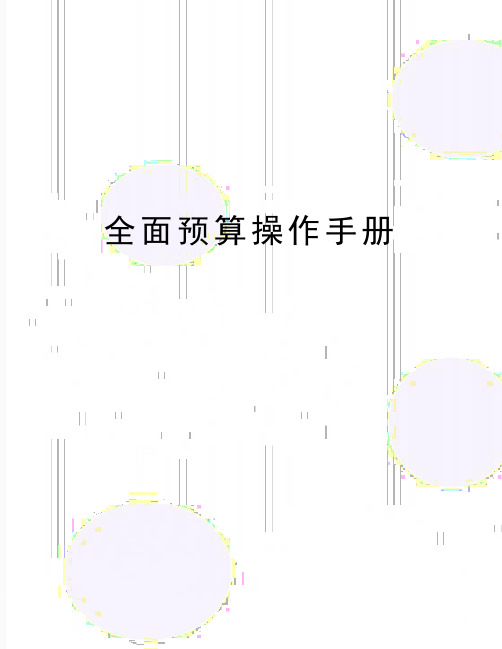
全面预算操作手册沧州财务预算软件操作手册一、预算编制1、县、市公司预算编制审核总体流程(1).县公司和市公司各归口部门录入本部门预算,部门负责人审核;(2).县公司归口部门审核使用部门提交的预算,审核不通过的指标驳回到使用部门,审核完毕,提交到县级预算办(县公司使用部门、归口部门、预算办都指定为县财务科);(3).县公司预算办审核本县预算。
审核不通过的指标退回到县公司归口部门。
待全部审核通过后提交至市公司归口部门;(4).市公司归口部门审核各县公司预算和市公司本级使用部门预算;审核不通过的指标退回到使用部门或者各县公司预算办,审核完毕提交到市公司预算办;(5).市公司预算办审核本市各归口预算。
审核不通过的指标退回到市公司归口部门。
全部审核通过后可上报到省公司预算办。
2、县、市公司预算编制根据各县、市公司的管理情况可分为两种:1、县公司财务科填制县公司预算;2、市公司归口部门填制本归口部门预算。
县公司操作顺序:县公司财务科预算填制→县公司归口部门审核→县公司预算办审核→市公司归口审核市公司操作顺序:市公司使用部门预算填制→市公司归口部门审核→市公司预算办审核此操作由县财务科、市公司各归口部门的“部门预算管理员”完成。
(1)县公司财务科、市公司归口部门预算编制进入【全面预算】----【预算编制】----【预算编制二】----【使用部门预算填制】节点,点击【增加】,此时系统会将操作员所在部门的指标自动过滤出来。
然后选择【预算周期】和【部门】,【预算周期】分为年度和月度填制,部门为操作员所在的部门,即县财务科、市公司归口部门。
将所有指标的【初始预算】录入完毕后,点击【保存】和【提交】。
如下图:(2)、县公司归口部门预算审核预算单由负责人审核后,系统会自动推式生成一个系统消息,归口部门负责人在登陆系统后,在“待办事务”中可以看到,可以直接双击打开。
如下图:此操作由县公司归口管理部门的“归口预算管理员”或“归口部门负责人”来完成,(即财务科长完成)或者进入【全面预算】----【预算编制】----【预算编制二】----【归口部门管理审核】节点,点击【查询】,选择【预算周期】,此时系统会将操作员有权限审核预算单自动过滤出来。
部门预算管理系统40(单位版)操作说明

部门预算管理系统4.0(单位版)操作说明一、软件安装1.将部门预算系统光盘带标签的一面朝上放入光盘驱动器,关上驱动器门。
稍等几秒钟后,双击桌面上“我的电脑”图标,然后再双击光驱图标(或登录县财政局网站下载“部门预算单位版4.0安装程序”);2.打开“部门预算单位版4.0安装程序”文件夹,然后再运行图标为安装文件,开始系统的安装;3.然后单击【下一步】按钮,如果需要终止系统的安装,请单击【取消】按钮;4.单击【下一步】,系统提示软件许可协议;5.提示您在使用本套系统时应注意的版权方面的问题,如果您接受该协议,则单击【是】继续下面的操作,如果不接受,则单击【否】按钮终止当前安装,可单击【上一步】退回到窗口,如果要安装软件必须接受该协议;6.用户接受使用许可协议后,确认软件的安装路径,默认路径为“C:\Program Files\MOF_efm_dbge_4.0”目录,您可以单击【浏览】按钮更改到其他路径;7.选择好要安装的路径后,单击【下一步】;8.单击【下一步】,系统开始向硬盘上拷贝相关程序文件。
当进度达到100%以后,系统会提示您是否重启计算机,建议在使用本系统之前重新启动计算机,计算机重新启动后,系统安装结束。
二、接收下发参数(或数据)1、安装完单位版程序后,电脑桌面上会出现“部门预算管理系统4.0(单位版)”图标,进入“部门预算管理系统4.0(单位版)”。
2、第一次进入“部门预算管理系统4.0(单位版)”,会提示“系统要求初始化”,单位接收财政部门下发参数(或数据),点击“是”,进入“系统属性设置”“接收文件存放路径”从“磁盘目录选择”中找到“财政部门下发参数(或数据)”文件,点击“确定”完成系统初始化。
3、主管部门给下属单位下发参数,进入“数据传送”模块,点击“下发预算数据”,在弹出的“下发预算数据”模块中选择下属单位,同时选择下发文件存放的目录。
三、数据录入1、填报单位基本信息,选择“单位基础信息录入表”,在“单位选择”栏中选择要编报的单位,根据各单位实际情况去填写人员、车辆等信息。
“二上”部门预算单位操作流程

“二上”部门预算单位操作流程
请各单位按以下顺序操作:
一、进入单位版部门预算系统选择“系统维护——系统数据备份”,备份“一上”(即第一稿)预算到指定存放地方。
各单位可在接收下发数据时,领回原“一上”纸制预算。
二、选择“数据传送——接收下发数据”,接收U盘数据到系统。
在此可选择“报表查询”,选择“单位录入表”,在本单位名称处打“√”后进行“数据浏览——查询所有报表页数据”,然后点击“另存为”,将报表的电子报格保存在制定地方,通过删除无数据的空表后,直接打印为纸质报表送单位领导查阅。
上述“报表查询”可视单位情况确定是否操作。
三、选择“报表录入”,对下发数据中的表二数据与下发各自单位基础信息逐栏核对(但不许修改),表三——表六逐栏修改、完善(可增减项目,但总额不变),特别是对“项目支出”中的项目进行细化修改。
表三中无数据的部分基建或零星项目及购车等预算可提出安排的必要性,但不许填数据。
“项目名称”要简明扼要并修改确定,“功能科目”基本按我局已选择的,涉及政府采购项目必须在“是否政府采购项目”栏前打“√”,并在表五中填列相应详细情况,“内容简介”概述项目基本情况,包括组成部分、经费测算等实质内容,请务必填列完整。
对表二——表六中的“一下”预算如有异议的,可径向我局反映。
四、选择“编审处理——预算数据审核”,根据提示,修改到正确为止。
五、选择““数据传送——本单位数据上报”,上报“二上”预算到U盘。
六、选择“系统维护——系统数据备份”,备份修改后的数据到指定存放地点。
“二上”预算请务必在2月21日(星期二)下午下班前报送我局。
预算部工作手册样本
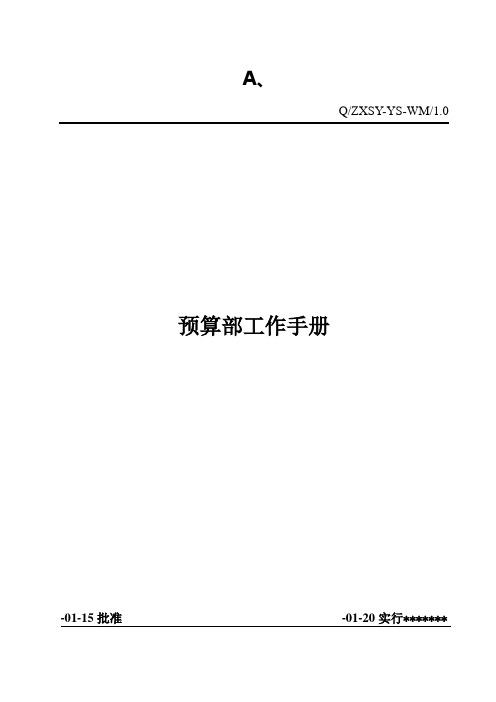
A、Q/ZXSY-YS-WM/1.0预算部工作手册-01-15批准-01-20实行*******有限公司预算部目录预算部岗位职责 (1)预算部工作流程细则 (7)附则 (10)预算部岗位职责一、预算部主管二、土建预算师三、安装预算师四、园林预算师预算部工作流程细则一、工程招标流程:1.依照项目质量筹划、工程方案或工程图纸, 预算部会同工程部拟定工程采购筹划;2、预算部依照工程技术方案或工程图纸, 概算工程量和工程造价, 列出所属工程造价类别:Ⅰ、壹万元如下;Ⅱ、壹万元至伍万元(含伍万元);Ⅲ、伍万元以上。
3.预算部依照采购筹划会同工程部拟定招标文献(预算部拟定经济费用指标、工程部拟定技术质量指标), 向合格供方单位发放招标告知(电话或书面均可);4.工程分类定标:①Ⅰ类由工程部和预算部在合格供方单位中选取1—3家进行比较分析, 然后共同拟定中标单位。
②Ⅱ类由工程部和预算部在合格供方单位中选取3家, 采用邀标形式, 在总经理助理主持下, 由工程部和预算部有关人员参加召开定标会, 共同议标拟定中标单位。
③Ⅲ类由工程部和预算部在合格供方单位中选取3家以上有实力、有代表性单位, 在投标资料完整状况下, 由总经理主持、总经理助理和工程部、预算部经办人员以及部门主管共同参加定标会, 通过会议选取单位。
④如属于特殊状况未进行招标或招标单位数量局限性应进行阐明。
⑤所有涉及方案及图纸招标经办人员应进行经济指标分析, 从而拟定标底。
给定标会议提供经济参照指标。
5.向投标单位反馈信息:①及时告知中标单位, 并告知该单位到工程部衔接工程施工或供货规定, 并及时签定采购合同。
②及时告知未中标单位, 向其阐明未中标原由, 增强我公司招标公平性。
二、签证工作流程:签证工程量由预算部、工程部及施工单位经办人员在现场实际测量数据计算工程量,1、由工程部经办人如实填写签证单, 并对签证因素进行详细描述。
否则, 签证单无效。
2、预算部经办人员依照双方合同商定计费方式计算签证费用(包括所有费用)。
预算单位操作手册
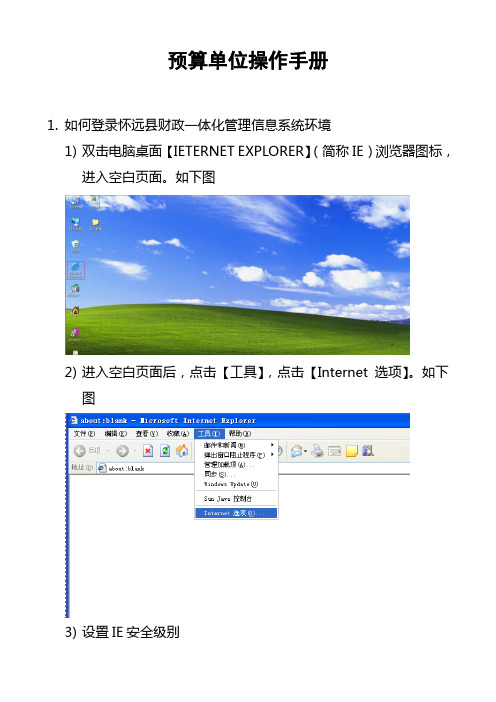
预算单位操作手册1.如何登录怀远县财政一体化管理信息系统环境1)双击电脑桌面【IETERNET EXPLORER】(简称IE)浏览器图标,进入空白页面。
如下图2)进入空白页面后,点击【工具】,点击【Internet选项】。
如下图3)设置IE安全级别点击【安全】,在对话框中点击【本地Internet】、点击【自定义级别】,将【自定义级别】均设置为【启用】,点击【保存】完成设置;点击【受信任的站点】,点击【自定义级别】,将【自定义级别】均设置为【启用】,点击【保存】完成设置。
点击【站点】并将系统地址(http://10.4.29.228:7001)设置添加为可信任站点。
如下系列图:4)输入https://60.170.91.101进入vpn登录页面后,输入用户名和密码,进入VPN系统。
如下图:单击平台一体化系统,出现三个选项,单击平台一体化系统,输入用户名和密码,进入财政一体化管理系统。
2.指标管理1)预算单位指标查询登录财政一体化系统并输入用户名、密码,点击【指标管理】,点击【指标综合情况查询】,点击【可执行指标来源】,点击【查询】,可以查询出本单位的指标情况,完成指标查询操作。
如下图:3.计划管理1)预算单位一般计划编辑操作登录财政一体化系统并输入用户名、密码,点击【计划管理】,点击【一般计划】,点击【编辑】,点击【新增】,进入一般计划编辑页面,选中待编辑计划的指标,选择月份、输入金额、选择支付方式,点击【保存并退出】或者【保存并继续】,完成一般计划的编辑操作。
如下图:2)预算单位一般计划修改操作登录财政一体化系统并输入用户名、密码,点击【计划管理】,点击【一般计划】,点击【编辑】,此时发现录入错误且状态为已录入或者状态为受理退回,选中待修改的计划,点击【修改】,进入一般计划修改页面,选择月份、输入金额、选择支付方式其中的录入错误项,点击【保存并退出】,完成一般计划的修改操作。
3)预算单位均衡计划查询操作登录财政一体化系统并输入用户名、密码,点击【计划管理】,点击【均衡计划】,点击【查询】,可以查询出单位的均衡计划情况,完成均衡计划的查询操作。
预算单位详细操作手册
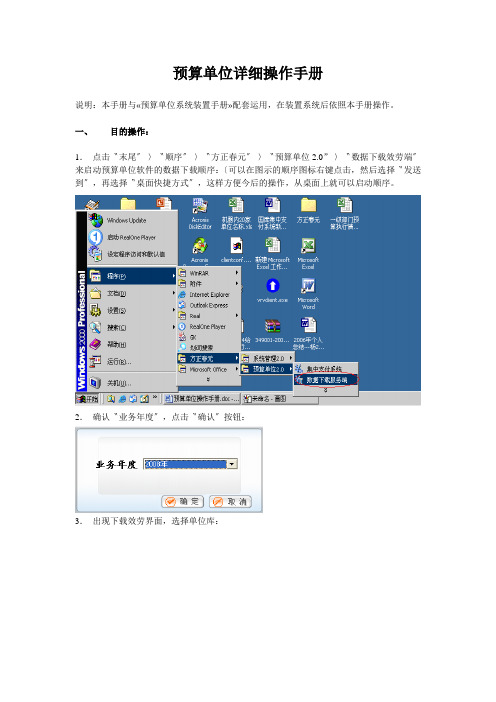
预算单位详细操作手册说明:本手册与«预算单位系统装置手册»配套运用,在装置系统后依照本手册操作。
一、目的操作:1.点击〝末尾〞-〉〝顺序〞-〉〝方正春元〞-〉〝预算单位2.0”-〉〝数据下载效劳端〞来启动预算单位软件的数据下载顺序:〔可以在图示的顺序图标右键点击,然后选择〝发送到〞,再选择〝桌面快捷方式〞,这样方便今后的操作,从桌面上就可以启动顺序。
2.确认〝业务年度〞,点击〝确认〞按钮:3.出现下载效劳界面,选择单位库:4.点击〝立刻下载〞按钮:〔留意,只要第一次装置软件同步基础数据时分需求打钩选择〝完全同步基础数据〞,往常的日常操作不需求打勾这个选项。
〕5.将会从交流中心下载业务数据,并显示在〝下载日志〞中:6.假设没有新的业务数据,将会出现如下对话框:7.封锁〝数据下载效劳端〞或将其最小化,建议往常操作时分把两个顺序都开着8.点击〝末尾〞-〉〝顺序〞-〉〝方正春元〞-〉〝预算单位2.0”-〉〝集中支付系统〞来启动预算单位软件的支付系统顺序:9.选择数据库,确认〝业务年度〞,点击确定按钮:10.输入用户名和密码,并确认业务日期:〔初始用户名001,密码1,建议在第一次登录后修正密码〕11.选泽〝录入角色〞,点击确定:12.双击〝事务管理〞中的〝目的接纳〞,或许点击〝目的管理〞菜单下的〝目的接纳〞按钮:13.打勾选中要接受的目的,点击保管:假设是二级单位的目的,一级单位需求在目的管理下的〝目的下达〞菜单中,选中要下达的数据,然后点击〝发送〞按钮,发送给二级单位。
二级单位下载后保管即可。
二、方案管理:1.方案录入:以〝录入角色〞登陆系统:2.点击〝方案管理〞菜单下的〝方案录入〞按钮:3.依据项目分类、资金性质或其他要素选择一个适宜的目的之后,用鼠标左键点击目的信息,点击〝添加〞按钮:4.输入各项信息后,点击〝确定〞按钮,留意带有三个点的录中选择框,必需点击三个点,在弹出的窗口中选择或许录入信息后点击添加,把信息变成一个选项,然后再选择。
部门预算1.0(单位版)操作

初始化结束后。单击【确定】按钮,重新运行程序。 下图初始化完成界面。
三、预算编制的操作流程 (一)基础资料 • 在软件中,选择 功能菜单后,系统将 隶属于当前功能菜单显示其上面。
• 单击 打开“单位在职人员情况表” 录入界面。在〖单位选择〗下拉列表中选择相应 的单位,单击 添加记录项,填完相关信 息后,单击 ,其他人员情况表用相同方法 录入 。
• 单击
按钮,选择上报数据文件存放路径
• 单击
按钮 ,此时系统生成上报数据
• 单击
按钮,完成数据上报操作
结
束
部门预算1.0(单位版)操作手册
部门预算管理系统1.0是由北京太极华青 公司开发,财政部指定的编制部门预算 软件,包括基础信息、项目库管理和预 算编审等多个功能模块
一、软件的安装
• 打开 “部门预算1.0(单位版)”文件夹 ,找到 setup.exe可执行文件,双击后,进入程序 安装界面,根据安装提示逐步完成软件安 装。
(二)预算编审 选择 功能菜单后,系统将隶属于当前功 能菜单显示其上面。
(1)收支总表:是收入表和支出表的汇总数据,不 填。 (2)单位基本信息表:是“基础资料”中各人员情 况表的汇总数据(公式自动计算)和其他手工填入 项(人员编制数、学生人数等)。 (3)支出项目录入表:是最重要的一张表,也是反 映全年预算的一张表,这张表填基本支出部分。 支出项目录入方法:
• 第一次安装程序建议选择“是,立即重新启动计 算机” • 软件安装完毕,桌面会增加“部门预算管理系统 1.0(单位版)快捷方式,双击快捷方式,进入程序
二、系统初始化 1、系统登录 双击电脑桌面图标 如图
,进入系统登录界面,
2、 新建数据库 单击【新建数据库】按钮,在〖新建数据库中名〗 输入当前使用数据库名称,如:政府采购中心2012 年预算库。 输入完成后,单击【确定】,创建当前数据库。
基层单位部门预算操作手册

基层单位部门预算操作手册1. 引言本手册旨在为基层单位部门提供预算操作的指导,以确保预算分配和执行的规范性和有效性。
预算操作是基层单位部门重要的管理活动之一,对于保证单位财务健康发展、提高效益具有重要意义。
通过本手册,您将了解到基层单位部门预算操作的流程、原则及操作要点。
2. 预算操作流程基层单位部门预算操作流程分为以下五个阶段:2.1 预算编制阶段•确定预算编制时间表;•收集相关信息,包括过去历史数据、业务情况等;•制定预算编制指南,明确预算编制的原则和要求;•编制预算草案;•预算草案审批。
2.2 预算审核阶段•预算草案审核;•预算调整;•预算审核报批。
2.3 预算执行阶段•预算执行计划制定;•编制预算执行报告;•预算执行过程监控。
2.4 预算控制阶段•每月对预算执行进行监控;•发现偏差及时调整;•编制月度预算执行报告。
2.5 预算考核阶段•按期制定年度预算考核指标;•分析与指标不相符的项目,提出整改意见;•编制年度预算考核报告。
3. 预算操作原则在基层单位部门预算操作过程中,应遵循以下原则:3.1 合理性原则预算编制应符合实际需要,合理配置资源,科学制定预算数额,确保预算合理性。
3.2 拟实拟小原则预算编制应力求实际,预算数额不过分扩大,避免过度估计和浮夸。
3.3 公平公正原则预算分配应公平公正,不偏袒某一方面,尊重公众利益,确保资源分配公平性。
3.4 经济效益原则预算编制应注重经济效益,优化资源配置,提高单位效益。
3.5 特殊可行性原则特殊情况下,预算编制可以采取弹性操作,便于适应实际情况。
4. 预算操作要点4.1 资料收集与准备在预算编制前,部门应收集相关数据和信息,包括历史数据、业务情况、市场情况等,以便准确进行预算编制和决策。
4.2 预算编制与审核预算编制要认真负责,遵循预算编制原则,确定预算数额,编制预算草案。
草案审核时需确保数据准确性和合理性,经过内部审批程序后,进行预算调整和报批。
预算操作手册

为加强预算管理,规范预算业务,指导各部门正确编制预算,根据公司的《财务管理制度》,结合以前年度预算编制和执行中的实际问题,考虑到以后年度的管理需要,制定本手册。
目 录第一部分 总则一.手册的主要内容 (1)二.预算业务变化说明 (1)三.中期预算调整 (2)四.月度预算报送时间 (3)五.预算考核依据 (3)六.不可控费用 (3)七.费用审批权限 (3)第二部分 年度预算第一章 预算编制理论 (4)一.年度预算编制的依据 (4)二.年度预算指标 (4)三.年度预算编制导向 (4)四.年度预算编制内容 (5)五.年度预算编制的步骤 (4)六.年度预算的组织实施工作 (5)七.年度预算的编制部门 (5)第二章 预算编制………………………………………………………………………………6 内 容预算操作手册 编 号 版 本 B 起 草财务部 审 核 执行日期 批 准 存档部门 修改日期一.年度经营目标的提出 (5)二.经营目标的论证 (5)三.制定预算编制大纲 (6)四.经营目标的分解 (7)五.部门编制预算 (7)六.年度预算表格 (7)七.年度预算汇总 (8)八.年度预算综合平衡 (9)九.年度预算的审批下发 (9)第三部分月度预算第一章经营预算 (9)第一节销售收入预算 (9)第二节销售成本预算 (11)第三节销售税金及附加预算 (12)第四节生产预算 (13)一.直接材料成本预算 (13)二.生产工人工资预算 (13)三.制造费用预算 (14)第五节材料采购预算 (15)1.费用预算 (16)一.工资 (16)二.水电费 (17)三.办公费 (17)四.邮电通讯费 (19)五.低值易耗品摊销 (20)六.机物料消耗 (21)七.劳保福利费 (22)八.维修及保养费 (23)九.差旅费 (25)十.业务招待费 (25)十一.车辆费用 (26)十二.工会经费 (27)十三.网络通信费 (28)十四.招聘费用 (29)十五.培训费用 (30)十六.快件费 (30)十七.财产保险费 (31)十八.劳动保险费 (31)十九.管理税费 (32)二十.管理咨询费 (33)二十一.会计审计费 (34)二十二.无形资产摊销费 (35)二十三.折旧费 (36)二十四.费用摊销 (36)二十五.职工福利费 (37)二十六.物业管理费 (38)二十七.技术研发费 (38)二十八.会务费 (39)二十九.装卸运输费 (40)三十.租赁费 (42)三十一.行政费用 (42)三十二.损失性费用 (43)三十三.检验费用 (44)三十四.报关费 (45)三十五.商检费 (46)三十六.广告费 (46)三十七.展览会费 (47)三十八.业务费 (48)三十九.财务费用 (49)第七节预算表格 (50)第一节现金收支预算 (50)一.现金收入预算 (49)二.现金支出预算 (52)三.现金收支预算平衡 (54)第二节往来账预算 (55)一.应收账款预算 (55)二.应付账款预算 (55)第三章投资预算 (56)第一节固定资产投资预算 (56)1.无形资产投资预算 (57)第三节对外投资预算 (57)第四部分预算调整、控制和分析第一章预算调整 (58)第二章预算控制 (59)第一节月度预算的审核 (59)一.审核的原则 (59)二.审核的方法 (59)三.审核人的职责 (59)四.审核流程 (60)第二节月度预算的审批 (60)一.审批人 (60)二.审批流程 (60)第三节预算控制 (60)一.预算控制的原则 (60)二.超预算的控制标准 (60)三.超预算标准的处理方法 (61)四.超预算的审批权限人 (61)一.预算分析的内容 (61)二.预算分析的方法 (61)三.预算分析的数据来源 (62)四.预算的报送时间 (62)第四章各部门预算一览表 (62)第五部分预算管理软件操作第一章预算计划编制 (64)第二章预算执行 (64)第三章预算一览表………………………………………………………………… .65第一部分总则一.手册的主要内容1.总则,主要讲预算手册的编制基础,预算手册中与原预算方法差别之处等,从总体上把握了预算手册的方向。
- 1、下载文档前请自行甄别文档内容的完整性,平台不提供额外的编辑、内容补充、找答案等附加服务。
- 2、"仅部分预览"的文档,不可在线预览部分如存在完整性等问题,可反馈申请退款(可完整预览的文档不适用该条件!)。
- 3、如文档侵犯您的权益,请联系客服反馈,我们会尽快为您处理(人工客服工作时间:9:00-18:30)。
新疆生产建设兵团财务局部门预算系统操作培训手册新疆用友政务软件有限公司2010年9月第一单元部门预算基层单位第1章系统概述与操作准备1.1系统总体概述部门预算是指部门依据国家有关政策规定以及行使职能的需要,由基层预算单位编制,逐级上报、审核、汇总,经财政部门审核后提交立法机关依法批准的涵盖部门各项收支的综合财政计划。
本部门预算系统完全按照《中华人民共和国预算法》和《新疆生产建设兵团财务局部门预算管理办法》要求进行构造;同时根据国家金财工程财政信息化建设发展方向,本部门预算系统采用B/S架构实现。
部门预算编制系统主要功能:通过数据的自动下发、上报、审核、控制、远程传输等方式,实现财政预算处室、主管业务处室、主管单位、基层单位等之间的数据上传下达,并以内置的定员定额、平衡校验规则方式,实现自动预算控制、审核,提高编制效率,细化编制口径,强化预算约束,建立科学的预算编制管理机制。
其中,项目支出申报与审批:预算单位随时申报项目,并通过逐级审核功能对项目进行审批,实现动态管理,按照轻重缓急纳入项目滚动库。
能够支持项目的各种申报文本格式,按照项目管理需要,将项目分为备选项目、纳入预算项目、处室预留项目和淘汰项目,实现项目的分类、分级和滚动管理,能够满足多种分类汇总需求,具备多种汇总查询表和自定义报表形式。
在本部门预算编制系统中,财政部门、主管部门和基层单位间每次数据信息下发等,均以任务的方式实现。
通过这种方式,不仅摆脱了不同地区部门预算编制几上几下的束缚;同时大大降低了系统操作的复杂程度。
1.2系统登录1.2.1注意事项系统采用B/S架构,预算单位的用户可以使用IE浏览器访问财务局的服务器并通过身份认证后来登录系统。
注意事项:(1)用户在第一次登录系统时,系统会自动检测用户计算机的操作环境是否同系统匹配。
如果不匹配,为保障用户正常使用,系统会自动下载安装相关信息,这可能需要一段时间。
(2)用户在第一次登录系统后,必须修改用户密码,具体操作见第1.3节。
(3)由于系统在使用过程中,所有用户均登录到财务局的服务器上,服务器的负载非常大;同时受到用户单位网络环境的影响(比如有的单位使用电话拨号的方式与财务局连接),系统在操作过程中可能会在速度上有所影响。
(4)为保证用户正常使用,需要进行客户端设置,详细设置见第1.4节。
1.2.2 登录操作1.打开IE浏览器:在桌面上找到并双击;2.在IE中地址栏中录入个师各地的实际地址,登录兵团财政信息一体化大平台。
如图1.1所示。
图1.13.在财政综合信息平台的首页中输入用户名和密码进行登录:注意:用户名为各部门预算单位代码(主管部门如兵团财务局用户名为“zhangdong”或“wangfx”,基层单位如老干部活动中心用户名为“022002”)。
初始密码为空。
系统登录后将展示主界面,点击“登录”进入系统。
如图1.2所示。
图1.24.修改密码在成功登录后,点击图1.2中“修改密码”,弹出“口令设置”对话框,输入当前密码、新密码及新密码确认,点击保存即可修改密码(新密码至少由8位数字或字母组成)。
如下图所示。
5.用户在界面上找到“部门预算管理系统”点击,即可进入部门预算编审系统。
注意:由于用户的权限不同,展示给用户的系统可能与文档上的界面有所不同,但其操作部分完全一样。
这些不同可能体现在菜单栏目、菜单栏对应的页面内容或网页的展示风格上。
1.3界面介绍进入“新疆生产建设兵团财政信息一体化大平台”后,可看到系统界面。
“部门预算管理系统”在系统界面的左侧。
如图1.3所示。
图1.31.系统界面主要分为四个区域,见四个方框:(1)图1.3右上部:主要有工作环境、客户端设置、修改密码等功能。
1)单击“工作环境”可以显示当前登录用户的姓名、单位、机构和业务日期,如图1.4所示:图1.4如果选中“下次登录时,显示我的工作环境”,那么系统在用户登录时自动弹出工作环境页面。
3)单击“客户端设置”,可以对当前用户使用的计算机进行设置,详细操作见第1.3节《客户端设置》。
(2)图1.3左部:系统界面左边是菜单树,单击菜单项可以展开菜单。
单击“”号,可将菜单树隐藏。
单击“”号可以恢复。
(3)图1.3下部:系统状态栏,用于显示当前操作员的内部机构、职位、业务日期等。
如下图:1.4客户端设置如果您是第一次登录系统,需要先设置IE浏览器。
设置方法如下:1.系统自动设置:1)如果您还没有进行过客户端设置,在您打开系统中菜单时,系统会自动打开如下界面,提示您进行设置,如图1.5所示。
图1.52)在该界面上单击“updateIEZoneMap.reg”,系统自动弹出如下对话框。
3)单击“运行”按钮,系统自动弹出如下对话框。
4)单击“是”按钮,系统自动弹出如下对话框。
5)单击“确定”按钮,关闭浏览器,重新登录后即可。
2.手工设置:1)打开IE浏览器,单击“工具”菜单中的“Internet选项”,如图:2)单击上图中的“设置”按钮,如图:将“检查所存网页的较新版本:”中的“自动”项选中,单击确定。
3)还是在“Internet选项”页中,单击“安全”页签,单击“受信任的站点”图标;如图:4)单击“站点”,如图:5)如上图:去掉“对该区域中的所有站点要求服务器验证(https:)(S)”前面的√,在上面的方框内输入财政管理系统的地址,单击“添加”单击“确定”。
6)在如下图的界面中,单击“自定义级别”:7)将“安全设置”中“ActiveX控件和插件”下面的五项全部设为“启用”状态,如图:8)单击“确定”,设置完毕。
注意:各单位、部门在第一次登录时均需作如上客户端设置,以后登录时不需再设置。
1.5业务处理流程1.5.1 业务流程相关用户参加部门预算的业务流程的用户主要有财政部门用户,预算编制单位用户,人大用户。
财政用户在某些地方可以分为预算处室用户和业务处室用户。
预算编制单位用户可以分为主管部门用户和编制单位用户两类。
人大用户虽然参加业务流程,但不会直接使用系统。
1.5.2 业务处理流程采用两上两下的部门预算编制方法。
a)业务流程图b)相关活动1)准备数据财政部门根据国家预测的总体经济状况和各预算部门、单位情况,制订本年度的编制使用到的相关信息比如,维护本年度的预算单位信息、科目信息、收入项目类别、支出项目类别、收入来源类别、支出来源类别、政府采购目录、单位基本数字项、定员定额标准、单位享受标准、定员定额公式、填报报表定义。
2)下发数据将本年度需要定义的报表以及相关的基础数据下发给主管部门。
3)下发数据到二级单位主管部门将财政部门下发的预算填报报表下发给自己的二级单位。
4)填报预算建议数各个预算编制单位根据自身的实际情况,结合财政预算报表填报本单位的预算建议数。
5)上报预算建议数各个编制单位将填报好的预算建议数上报给主管部门6)调整二级数据主管部门对二级单位的预算建议数逐一进行核实对不正确的数据进行修正,对二级部门的项目进行排序。
7)向财政上报数据主管部门将调整好的预算建议数据,合并后向财政部门统一上报。
8)整理预算建议数财政部门整理预算单位上报的预算建议数,对预算单位上报的单位基本数字,以及项目的信息进行审核,对于项目信息进行排序,筛选。
9)下发预算控制数财政部门根据预算单位上报的预算建议数,结合本年度的预算总量对每一个主管部门下达本年度的预算控制数。
10)下发二级预算控制数主管部门在接受到财政部门的预算控制数将控制数分块分配给自己的所管的下级预算单位。
11)根据控制数调整预算二级预算单位在接受到预算控制数后,调整今年的预算项目的资金分配。
12)审核上报预算预算单位结束了预算的调整后,对填报的预算报表根据定义的审核公式进行报表审核,审核通过后提交给上级部门。
13)整理上报的二级预算主管部门将所管的预算单位的预算数据进行整理。
14)审核二级预算,向财政部门上报主管部门结束了预算的调整后,对二级预算单位填报的预算报表根据定义的审核公式进行报表审核,审核通过后提交给财政部门。
15)调整审核预算单位预算对所有单位的预算数据进行调整,并进行审核。
16)上报人大将预算报表上报给人大,在上报人大之前,审核每个预算单位的预算数据。
17)人大审核人大对预算数据进行审核,此业务不体现在软件系统中。
18)预算批复将人大审核通过的预算,批复给各个预算单位。
第2章基层单位预算编报基层预算单位在接到财政或上级主管部门下发的任务后,就可以按照财政预算编制的要求进行预算输入报表的填制工作。
基层预算单位预算编报包括基本支出编报和项目支出申报。
我们以兵团财务局事业(022002)财务人员为例登录系统。
2.1基本支出编制报表录入审核用来输入报表数据和审核报表。
2.1.1进入方式展开左端菜单树中【部门预算管理系统】鼠标左键双击【报表录入审核】。
如果同时下发了多个任务,则先选择预算任务点击【确定】,即打开【报表录入审核】主界面:功能总图注:对于基层单位,左侧的单位树默认隐藏。
工具栏各按钮功能1)【增加】:对不同类型的报表该按钮会有不同状态和功能:【半变动表】:对于固定行和非明细行按钮不可用,因为它们是不能添加或插入新行的。
只有录入焦点(当前选择的单元格)在明细行且是变动行时该按钮才可用,通常是在当前选择行的下面插入(或追加)一行。
【自由格式表】:需要在数据选择区的网格上选择一行,然后单击该按钮,通常是在当前选择行的下面插入(或追加)一行,在新增状态下该按钮为不可用,只有在新增完毕保存后,该按钮才重新有效。
如下图。
【输出表】:按钮不可用,因为【输出表】无法编辑。
2)【删除】:对不同类型的报表该按钮会有不同状态和功能:【半变动表】:对于非明细行按钮不可用,因为它们是不能被删除的。
只有录入焦点(当前选择的单元格)在明细行且是变动行或固定行时该按钮才可用,对明细固定行通常是将用户录入的数据清空而不是删除该行,因为固定行是不能被删除,对于变动行实际上是删除了在当前选择行。
【自由格式表】:需要在数据选择区的网格上选择一行,然后单击该按钮,通常是删除当前选择行。
【输出表】:按钮不可用,因为【输出表】无法编辑。
3)【废除】:只有当前编辑的报表有字段类型为【废除字段】属性且【废除字段】在录入界面出现时该按钮才可用。
单击该按钮可以废除当前选择行的数据,它和【删除】按钮不一样,主要是体现为:废除数据是保存在数据库中,只是该行数据打上废除标志,通过【恢复】按钮该行数据即可恢复。
4)【查询】:只对【输出表】有效。
单击该按钮可以查询当前选中输出表。
5)【恢复】:只有当前编辑的报表有字段类型为【废除字段】属性且【废除字段】在录入界面出现时该按钮才可用。
单击该按钮可以恢复当前选择行被废除的数据,使之变为有效数据。
6)【取消】:对【输出表】无效。
